Многие администраторы для отображения информации о сетевых подключениях TCP/IP, открытых TCP портах в Windows привыкли использовать консольную утилиту netstat или графическую TCPView. В PowerShell для замены утилиты netstat можно использовать командлет Get-NetTCPConnection, который можно довольно гибко использовать для получения информации об активных сетевых соединениях в Windows, открытых сетевых портах и запушенных процессах, которые используют TCP протокол. Благодаря тому, что PowerShell это объектно-ориентированный язык, вы можете довольно удобно делать сложные скрипты для получения информации и мониторинга открытых портов, процессах и установленных сетевым соединениях.
Попробуйте запустить командлет Get-NetTCPConnection без параметров.
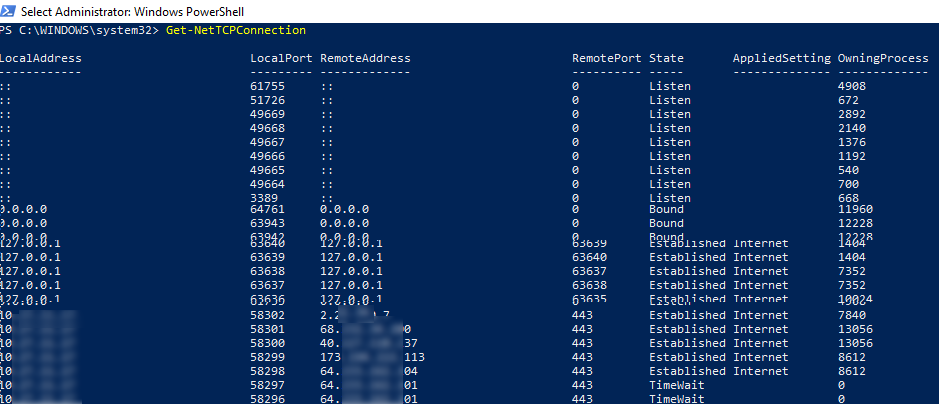
Команда по аналогии с netstat вывела список всех активных подключений с указанием локального и удаленного адреса, порта, состояния подключения (Listen, Established Internet, TimeWait, Bound, CloseWait, SynReceived, SynSent, TimeWait) и идентификатор процесса (PID), которые использует это TCP подключение.
Можно вывести список локальных портов, которые слушаются (открыты) на вашем компьютере:
Get-NetTCPConnection -State Listen | Select-Object -Property LocalAddress, LocalPort, RemoteAddress, RemotePort, State | Sort-Object LocalPort |ft
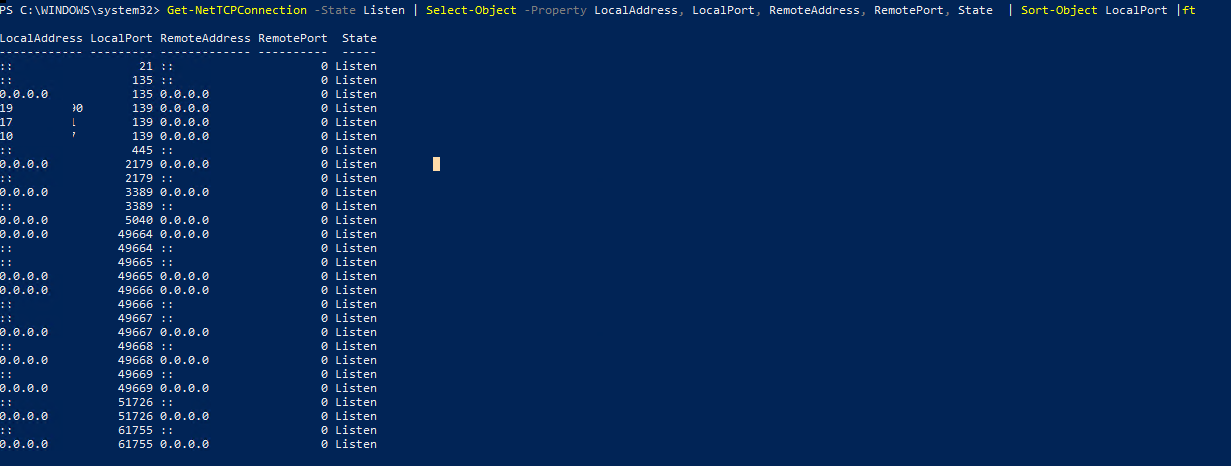
Get-NetUDPEndpoint
.Можно вывести только внешние (Интернет) подключения:
Get-NetTCPConnection -AppliedSetting Internet
Для всех сетевых TCP подключений можно вывести DNS имена удаленных хостов и имена процессов.
Get-NetTCPConnection -State Established |Select-Object -Property LocalAddress, LocalPort,@{name='RemoteHostName';expression={(Resolve-DnsName $_.RemoteAddress).NameHost}},RemoteAddress, RemotePort, State,@{name='ProcessName';expression={(Get-Process -Id $_.OwningProcess). Path}},OffloadState,CreationTime |ft
Данный PowerShell скрипт выполнил разрешение всех IP адресов хостов в DNS имена, и для каждого соединения указал имя процесса, который его использует.
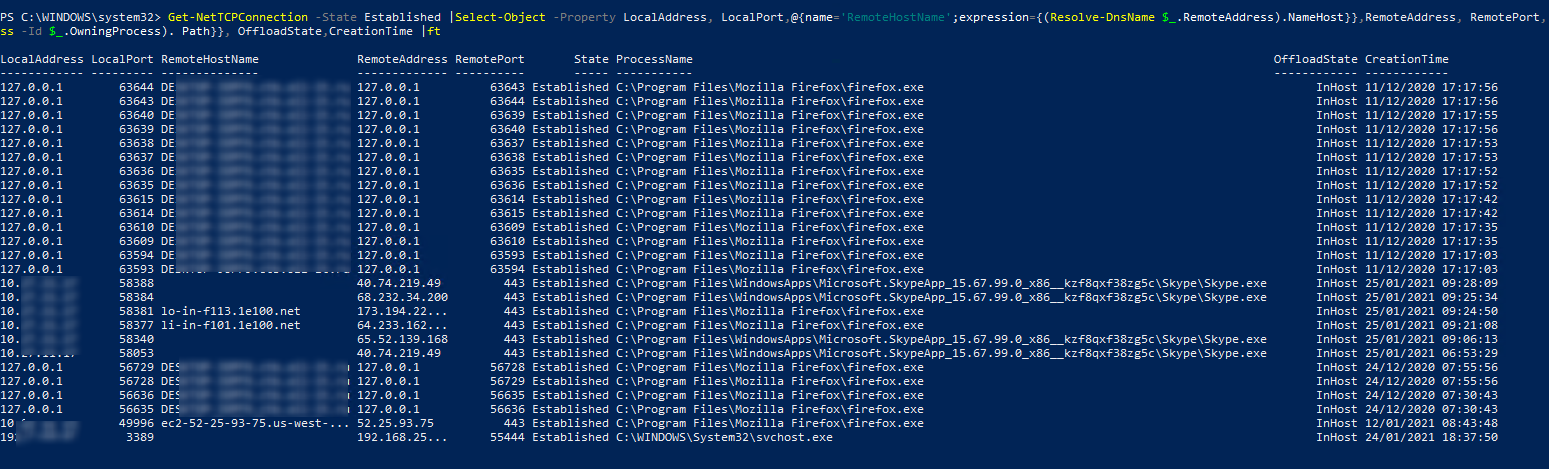
По имени PID родительского процесса можно вывести список связанных имен служб Windows, которые используют сеть:
Get-WmiObject Win32_Service | Where-Object -Property ProcessId -In (Get-NetTCPConnection).OwningProcess | Where-Object -Property State -eq Running | Format-Table ProcessId, Name, Caption, StartMode, State, Status, PathName
Можно вывести только сетевые подключения, которые инициированы определенным процессом. Для этого можно использовать такой PowerShell скрипт:
$TrackProcessName = “*firefox*”
$EstablishedConnections = Get-NetTCPConnection -State Established |Select-Object -Property LocalAddress, LocalPort,@{name='RemoteHostName';expression={(Resolve-DnsName $_.RemoteAddress).NameHost}},RemoteAddress, RemotePort, State,@{name='ProcessName';expression={(Get-Process -Id $_.OwningProcess). Path}}, OffloadState,CreationTime
Foreach ($Connection in $EstablishedConnections)
{
If ($Connection.ProcessName -like $TrackProcessName)
{
$Connection|ft
}
}
Ареал применения командлета Get-NetTCPConnection очень широкий. Например, вы можете создать простой PowerSHell скрипт, который должен отслеживать установку соединения с определенного IP адреса на указанный локальный порт и выводить всплывающее уведомление администратору.
В следующем примере PowerShell скрипт проверяет, когда появится соединение с указанного IP адреса по порту RDP порту 3389. Если такое подключение появится в списке, он выведет всплывающее уведомление и логирует дату и время подключения в текстовый файл:
$TrackingIP = “192.168.10.50”
$TrackingPort =”3389”
$log = "C:\ps\rdp_connection_log.txt"
$EstablishedConnections = Get-NetTCPConnection -State Established
Foreach ($Connection in $EstablishedConnections)
{
If (($Connection.RemoteAddress -eq $TrackingIP) -and ($Connection.LocalPort -eq $TrackingPort))
{
Add-Type -AssemblyName System.Windows.Forms
$global:balmsg = New-Object System.Windows.Forms.NotifyIcon
$path = (Get-Process -id $pid).Path
$balmsg.Icon = [System.Drawing.Icon]::ExtractAssociatedIcon($path)
$balmsg.BalloonTipIcon = [System.Windows.Forms.ToolTipIcon]::Warning
$balmsg.BalloonTipText = "К вашему компьютеру подключились по RDP c $($Connection.RemoteAddress)"
$balmsg.BalloonTipTitle = "Новое RDP подключение с $($Connection.RemoteAddress)"
$balmsg.Visible = $true
$balmsg.ShowBalloonTip(10000)
(Get-Date).ToString() + ' ' + $Connection.RemoteAddress + ' установлено RDP подключение ' >> $log
}
}
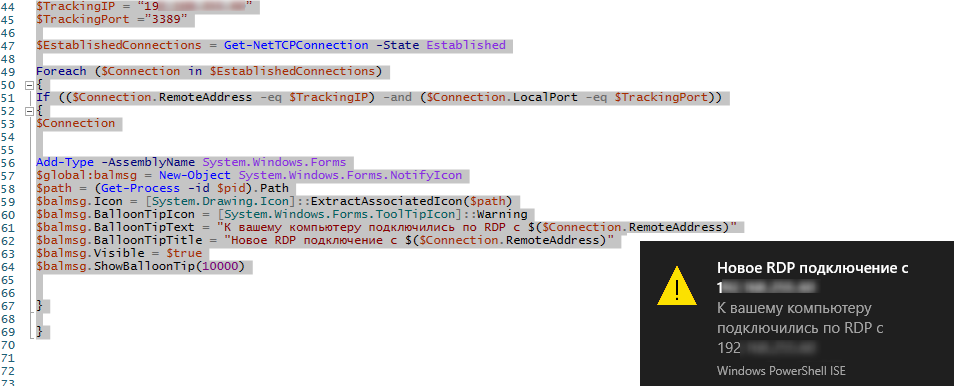
Аналогичным образом можно отслеживать и логировать сетевые подключения по любому другому протоколу, например SSH, SMB, FTP, SMTP и т.д. Такой PowerShell скрипт можно оформить в виде службы Windows, которая будет запускаться автоматически.
С помощью PowerShell remoting командлетов (Enter-PSSession и Invoke-Command) вы можете получить список открытых TCP портов и подключений на удаленных компьютерах.
Invoke-Command -ComputerName host1 {Get-NetTCPConnection -State Established}
Командлет Get-NetTCPConnection (также как и Test-NetConnection) может быть крайне полезен для мониторинга и диагностики сетевых подключений в Windows.











Листинг повершела из серии засунуть очевидною в невороятное!!!
как изменить запись балона где указано «Windows Powershell ISE»
Там отображается процесс, который вывел это уведомление.
Как убрать — не знаю, не интересовался. Возможно нужно внимательно про класс System.Windows.Forms.NotifyIcon почитать.
Проясните пожалуйста. По поводу последнего скрипта «скрипт проверяет, когда появится соединение с указанного IP адреса по порту»
Скрипт разово сделает проверку на наличие установленного подключения. А за счет чего он должен далее осуществлять проверку ? появилось подключение или нет ?
P.S. И зачем Foreach ? Get-NetTCPConnection -State Established -localport $TrackingPort -localaddress $TrackingIP -State Established
Этот кусок кода делает разовую проверку. Если нужно проверять постоянно, нужно обернуть в цикл? можно даже сделать службу. Или запускать с нужной частотой через планировщик.
PS. Вы правы, можно без цикла.